ما هو ISO في التصوير الفوتوغرافي؟ فهم إعدادات ISO
من المحتمل أن تحتاج إلى معرفة "ما هو ISO في التصوير الفوتوغرافي" إذا كانت الصورة التي التقطتها مظلمة جدًا أو ضبابية. يشير رقم ISO إلى مدى حساسية مستشعر الكاميرا للضوء.
ستزداد حساسية الكاميرا عندما يرتفع رقم ISO، مما يسمح لك بالتقاط الصور في ضوء أقل، مما قد يؤدي إلى صور مشوشة أو تحتوي على ضوضاء. يعتبر الكثيرون أن ISO هو جزء من مثلث التعريض، إلى جانب سرعة الغالق وفتحة العدسة. تحتوي هذه المقالة على جميع المعلومات المثيرة التي تحتاجها لفهم "ما هو ISO في التصوير الفوتوغرافي" بشكل كامل.
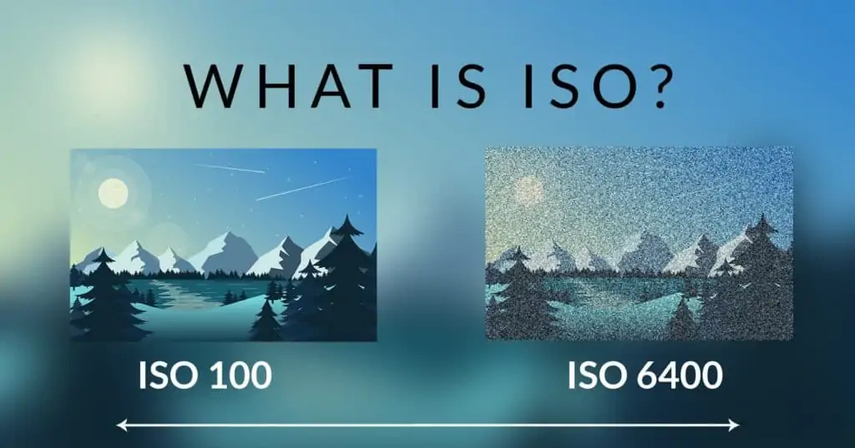
الجزء 1. ما هو ISO في التصوير الفوتوغرافي؟
في التصوير الفوتوغرافي، يشير ISO إلى مدى حساسية مستشعر الكاميرا للضوء. تم استخدام مصطلح ISO لأول مرة في التصوير الفوتوغرافي الفلمي للإشارة إلى حساسية الفيلم للضوء. في التصوير الرقمي، تحدد ISO مقدار القوة التي يجب أن يمتلكها المستشعر لتحسين الضوء الذي يكتشفه.
كما ذكرنا في المقدمة، رفع ISO سيجعل الكاميرا أكثر حساسية للضوء، بينما خفضه سيجعلها أقل حساسية للضوء. ببساطة، تقوم ISO بإخبار المصورين بكيفية تعديل سطوع الصور ودرجة الظلال. على سبيل المثال، إذا كنت تقوم بالتصوير في ظروف الإضاءة المنخفضة، فإن زيادة مستوى ISO في الكاميرا سيساعدك في الحصول على صور أكثر إشراقًا. إذا كنت ترغب في تجنب التعرض الزائد، يمكنك تقليل قيمة ISO للحصول على التأثيرات المطلوبة.
من الصعب إعطاء إرشادات عامة حول كيفية اختيار أفضل إعداد ISO للكاميرا. إذا كنت تمتلك كاميرا جيدة، فهناك احتمال ضئيل لاختيار إعدادات ISO غير مناسبة. يتم مراجعة الإرشادات لأرقام ISO المختلفة وأنواع الأرقام التي يجب اختيارها بناءً على الظروف أدناه.
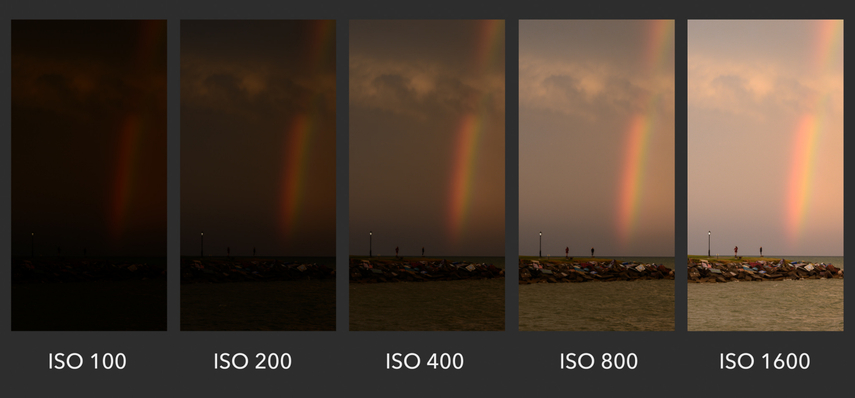
1. ISO 100
يمكنك استخدام ISO 100 في الظروف الخارجية أو في الأيام المشمسة. إذا لم يكن هناك ما يكفي من الضوء في المكان، يجب عدم استخدام ISO 100. غالبًا ما يُنصح باختيار إعدادات ISO مختلفة لأن هذا النوع من الإعدادات لا يعمل بشكل جيد في هذه الحالة.
2. ISO 400
إذا كنت تبحث عن التقاط الصور في الداخل، فإن استخدام ISO 400 لن يكون خيارًا سيئًا. يعمل هذا الإعداد بشكل أفضل في الأيام الملبدة بالغيوم، ولكن يجب أن تتأكد من أن الكاميرا تحصل على ما يكفي من الضوء للاستفادة القصوى من ISO 400.
3. ISO 800
إذا قررت استخدام ISO 800، يجب أن تتأكد من أنك تلتقط صورك في الداخل. عند استخدام ISO 800، من المحتمل أن تحتوي الصورة على ضوضاء.
4. ISO 1600، 3200، و 6400
تعتبر هذه الإعدادات من ISO فعالة في الحالات التي تكون فيها الإضاءة غير مثالية.
الجزء 2. أفضل طريقة لتغيير ISO باستخدام HitPaw FotorPea
بعد التقاط الصور باستخدام ISO عالي، إذا كنت ترغب في التخلص من التعريض الزائد للصورة، يمكن أن يكون HitPaw FotorPea أداة مفيدة. إنه معزز رائع لجودة الصورة يتيح لك استخدام ميزات معايرة الألوان للتعامل مع الصور المفرطة التعريض.
نظرًا لأن HitPaw FotorPea يعتمد على تقنية الذكاء الاصطناعي، فإنه يطلب منك فقط تحميل الصورة إلى الجدول الزمني للأداة للبدء في إصلاح الصور المفرطة التعريض. يدعم HitPaw FotorPea أيضًا المعالجة الجماعية مما يعني أنه لديك الفرصة لإصلاح عدة صور مفرطة التعريض في وقت واحد.
الميزات
- يتيح لك إصلاح الصور المفرطة التعريض بسرعة
- يوفر واجهة مستخدم سهلة لا يتطلب أي معرفة تقنية
- متوافق مع Mac و Windows
- يدعم عدة صيغ للصور
- لا يتم إضافة علامة مائية
- حزمة مميزة بأسعار معقولة
- استكشف 9 نماذج رائعة من الذكاء الاصطناعي
- لا توجد إعلانات
كيفية إصلاح الصور المفرطة التعريض باستخدام HitPaw FotorPea؟
الخطوة 1: بعد الانتقال إلى الصفحة الرسمية لـ HitPaw FotorPea، ستحتاج إلى الضغط على زر التحميل لتحميل HitPaw FotorPea على جهاز الكمبيوتر. بعد تثبيت البرنامج، يجب عليك فتح البرنامج والنقر على معزز الذكاء الاصطناعي. بعد الضغط على زر اختيار الملفات، ستحتاج إلى تحميل الصورة.
يتيح لك HitPaw FotorPea أيضًا استيراد عدة صور في وقت واحد، لذلك لديك الفرصة لتحميل الصور المختلفة مرة واحدة.
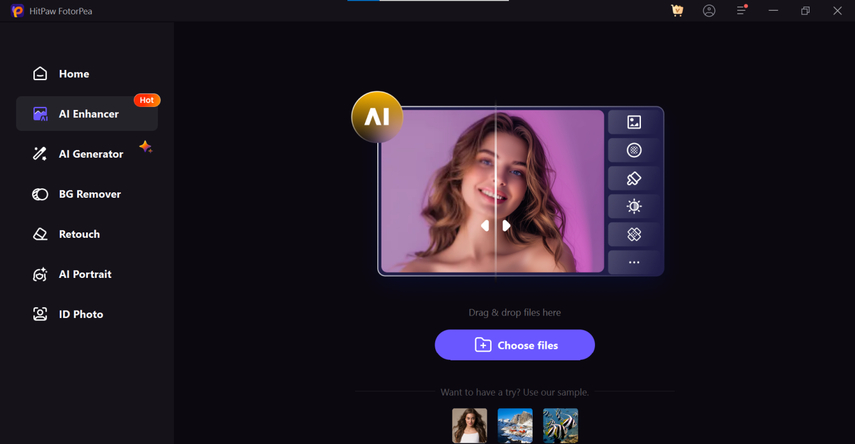
الخطوة 2: في الجدول الزمني لـ HitPaw FotorPea، سترى 9 نماذج رائعة من الذكاء الاصطناعي. كل ما عليك فعله هو اختيار نموذج معايرة الألوان لإصلاح الصور المفرطة التعريض.
الخطوة 3: اضغط على زر المعاينة لتطبيق نموذج معايرة الألوان على الصور ثم يمكنك الضغط على زر التصدير لتحميل الصور إلى جهاز الكمبيوتر.
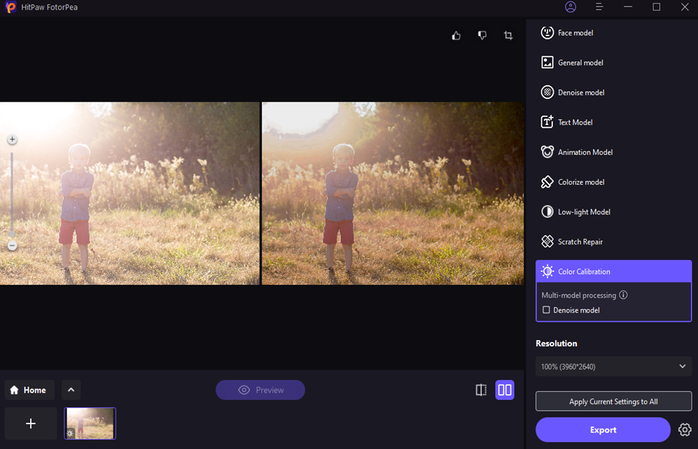
الجزء 3. الأسئلة الشائعة حول ما هو ISO في التصوير الفوتوغرافي
Q1. ما الفرق بين ISO العالي و ISO المنخفض؟
A1.
إذا كنت ترغب في معرفة الفرق الرئيسي بين ISO المنخفض و ISO العالي، يجب عليك معرفة مدى حساسية مستشعر الكاميرا للضوء. إذا كان رقم ISO أقل، فهذا يعني أن المستشعر أقل حساسية للضوء مما يؤدي إلى صورة أغمق ولكنك لن ترى أي تشويش في الصور.
يعتبر ISO المنخفض مناسبًا في ظروف الإضاءة الساطعة حيث يمكنك إنتاج صور مفصلة وواضحة. من ناحية أخرى، يجعل ISO العالي المستشعر أكثر حساسية لضوء الكاميرا مما ينتج صورًا أكثر سطوعًا. قد يؤدي استخدام ISO العالي أيضًا إلى إضافة تشويش رقمي في الصور.
وبالتالي، تكون الصور ذات ISO العالي مناسبة في ظروف الإضاءة المنخفضة حيث تحتاج إلى تكبير الضوء للحصول على صور معرضة بشكل صحيح، ولكن في هذه الحالة قد تضطر أيضًا إلى التعامل مع نتائج بها حبوب.
Q2. أي ISO يجب أن أستخدمه أثناء التصوير؟
A2.
يعتمد رقم ISO الذي يجب أن تستهدفه على ظروف الإضاءة في المشهد. إذا كنت تقوم بالتقاط الصور في ظروف ساطعة، يوصى باستخدام ISO 100 أو 200 حيث سيضمن ذلك أن الصور ستكون واضحة وخالية من التشويش. إذا كانت الظروف التي تقوم بالتقاط الصور فيها إضاءة منخفضة، فإن زيادة رقم ISO إلى 1600 أو 800 أو حتى أعلى أمر بالغ الأهمية.
إذا كنت غير متأكد من رقم ISO الذي يجب أن تستخدمه، يمكنك اختيار ISO التلقائي الذي يساعد كاميرتك على التكيف مع الظروف المقدمة إليها وستقوم الكاميرا بضبط أرقام ISO حسب المتطلبات.
الكلمات الأخيرة
الكثير من الناس يسألون في كثير من الأحيان "ما هو ISO في التصوير الفوتوغرافي؟" وما الفرق بين ISO المنخفض و ISO العالي؟ لقد شرح هذا الدليل مصطلح ISO في التصوير الفوتوغرافي بشكل مثالي وما هو رقم ISO الذي يجب عليك تحديده أثناء التقاط الصور.
لقد أشرنا أيضًا إلى HitPaw FotorPea كأفضل طريقة لتغيير أرقام ISO للصورة مما يتيح لك تقليل رقم ISO مما يجعل الصور المشوشة والمفرطة التعريض تبدو واضحة وجذابة. يهدف HitPaw FotorPea إلى الحفاظ على جودة الصور أثناء تعديل أرقام ISO مع توفير واجهة مستخدم بديهية.








 HitPaw VoicePea
HitPaw VoicePea  HitPaw VikPea
HitPaw VikPea HitPaw Univd
HitPaw Univd 

شارك هذه المقالة:
حدد تقييم المنتج :
محمد أمين
محرر HitPaw
أعمل بالقطعة منذ أكثر من خمس سنوات. دائمًا ما يثير إعجابي عندما أجد أشياء جديدة وأحدث المعارف. أعتقد أن الحياة لا حدود لها لكني لا أعرف حدودًا.
عرض كل المقالاتاترك تعليقا
إنشاء التعليقات الخاص بك لمقالات HitPaw